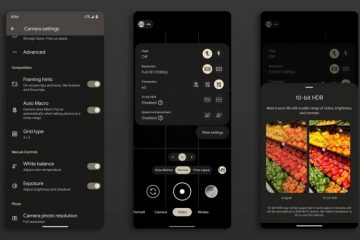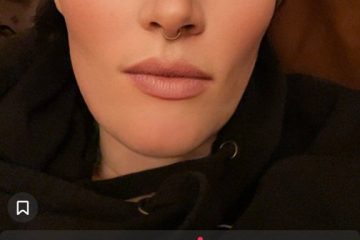Peringkat Editor: Peringkat Pengguna:[Total: 0 Rata-rata: 0/5].ilfs_responsive_below_title_1 { lebar: 300px; } @media(lebar minimum: 500 piksel) {.ilfs_responsive_below_title_1 { lebar: 300 piksel; } } @media(lebar minimum: 800 piksel) {.ilfs_responsive_below_title_1 { lebar: 336 piksel; } }
Pada postingan kali ini saya akan menjelaskan cara mengkompres file PDF secara batch menggunakan Ghostscript. Pada dasarnya, di sini saya akan memandu Anda melalui panduan langkah demi langkah yang melibatkan skrip Python. Anda dapat menjalankan skrip ini di platform apa pun dan itu akan mengompres semua file PDF secara efisien. Bagian terbaiknya adalah ia dapat mengurangi ukuran file PDF tertentu hingga 50-60% atau lebih. Seluruh proses berjalan di komputer Anda, sehingga Anda akan memiliki data Anda dan dapat menangani ribuan file PDF.
Ada kompresor PDF online serta perangkat lunak di luar sana untuk melakukan hal yang sama. Namun menurut pengalaman saya, Ghostscript melakukan kompresi PDF terbaik. Juga, ini mendukung beberapa mode yang dapat Anda tentukan untuk menjaga kualitas file output tetap tinggi atau rendah. Jika Anda seorang programmer, maka Anda juga dapat membuat aplikasi web atau layanan mikro di sekitarnya untuk mengompresi file PDF dengan salah satu cara terbaik.
Bagaimana Cara Mengkompres File PDF Secara Batch menggunakan Ghostscript?
Sangat mudah untuk memulai dengan Ghostscript untuk mengompresi file PDF. Pastikan Anda telah menginstalnya di PC bersama dengan Python. Juga, pastikan bahwa perintah python dan gs berfungsi di terminal atau command prompt.
Sekarang, Anda cukup menyalin seluruh kode dari Inti GitHub ini dan simpan dalam file. Ganti nama file menjadi nama apa pun, tetapi untuk kenyamanan tambahkan ekstensi “.py”.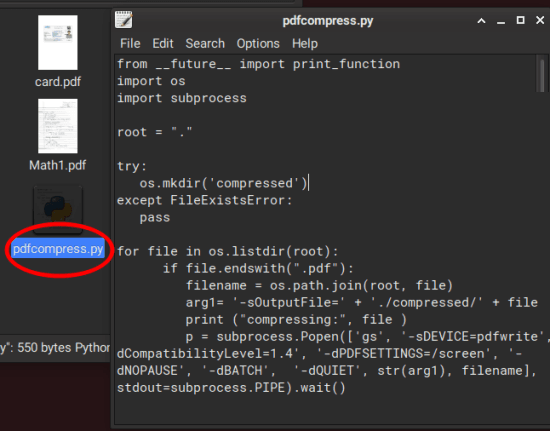 Pindahkan file skrip yang Anda buat pada langkah sebelumnya di folder yang berisi semua file PDF yang ingin Anda kompres.
Pindahkan file skrip yang Anda buat pada langkah sebelumnya di folder yang berisi semua file PDF yang ingin Anda kompres.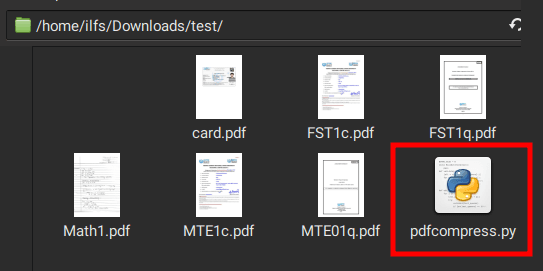 Buka prompt perintah atau jendela Terminal di folder yang Anda miliki masukan file PDF. Jalankan script seperti ini lalu tunggu proses kompresi selesai.
Buka prompt perintah atau jendela Terminal di folder yang Anda miliki masukan file PDF. Jalankan script seperti ini lalu tunggu proses kompresi selesai.
python pdfcompress.py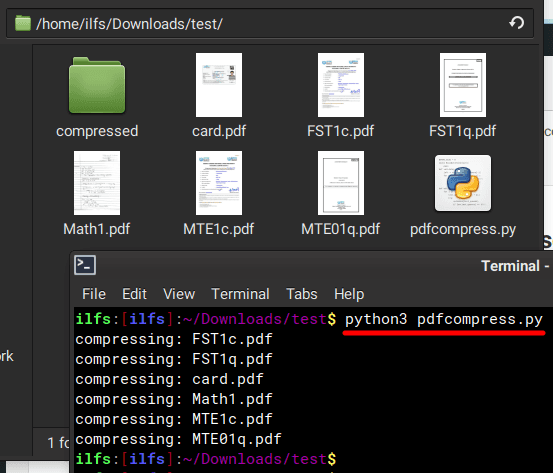 Setelah skrip dijalankan, Anda akan menemukan semua file terkompresi di folder”terkompresi”yang akan dibuat di direktori kerja saat ini.
Setelah skrip dijalankan, Anda akan menemukan semua file terkompresi di folder”terkompresi”yang akan dibuat di direktori kerja saat ini.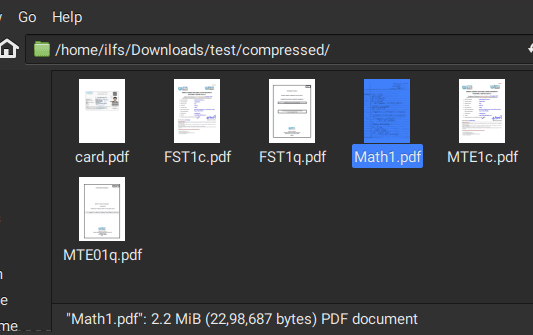 Selesai.
Selesai.
Catatan: Jika Anda tidak puas dengan kualitas keluaran, edit skrip dan ubah’-dPDFSETTINGS=/screen’menjadi’-dPDFSETTINGS=/ebook’.
Dengan cara ini, Anda dapat menggunakan skrip Python yang sederhana dan kuat ini untuk mengompres file PDF secara massal. Saya telah menggunakan Linux untuk tutorial ini, tetapi akan bekerja dengan cara yang sama di macOS dan Windows. Pastikan Anda memiliki Ghostcrript dan Python di PATH lalu jalankan skrip untuk mengoptimalkan PDF secara massal.
Pemikiran terakhir:
Untuk beberapa tugas saya (~60 MB) saya perlu mengompres file PDF menjadi sekitar 10 MB dan saya benar-benar mencoba semua alat online yang dapat saya temukan dengan kekecewaan. Akhirnya, saya menemukan utas Stack Overflow dan menemukan skrip ini. Setelah sedikit menyesuaikan dengan kebutuhan saya, itu bekerja seperti sulap dan saya pikir mengapa tidak membaginya dengan orang lain? Jadi, jika Anda mencari cara gratis terbaik untuk mengoptimalkan/mengompres PDF dalam batch, gunakan Ghostscript. Langkah-langkah yang saya sebutkan di sini akan membantu Anda.